Tạo một hành trình trống
- Từ thanh công cụ, chọn Journeys và chọn All journeys.
- Nhấp vào Create journey ở góc trên bên phải.
- Chọn Blank.
- Đặt tên cho hành trình của bạn để tham khảo trong tương lai và nhấp vào Create.
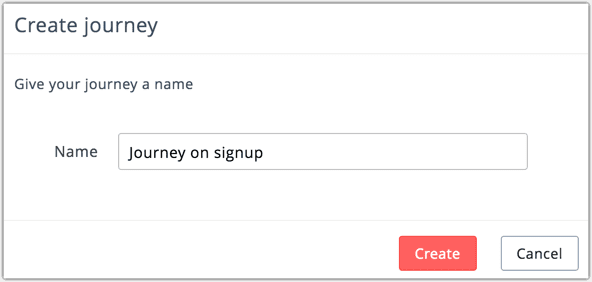
Cấu hình kích hoạt
- Form submission trigger - Trình kích hoạt biểu mẫu: Hành trình sẽ kích hoạt đăng ký thông qua biểu mẫu bạn chọn. Kéo thành phần kích hoạt vào khung vẽ và bấm Select form. Chọn hình thức đăng ký dự định. Nó có thể là một hình thức thông thường hoặc một hình thức bật lên.
- List entry trigger - Danh sách kích hoạt: Hành trình sẽ kích hoạt khách hàng tiềm năng vào danh sách gửi thư bạn chọn. Kéo thành phần kích hoạt vào khung vẽ và bấm Select list. Chọn danh sách gửi thư dự định.
- Open trigger - Kích hoạt mở: Hành trình sẽ được mở cho các khách hàng tiềm năng được chuyển đến đây bởi các thực thể khác (ví dụ: các hành trình khác). Kéo thành phần kích hoạt vào khung vẽ và bấm Configure. Bạn có thể thêm khách hàng tiềm năng vào hành trình bằng cách sử dụng yêu cầu API.
- Field update trigger - Kích hoạt cập nhật trường: Hành trình sẽ kích hoạt khi trường bạn chọn được cập nhật. Kéo thành phần kích hoạt vào khung vẽ và bấm Select field . Chọn trường dự định.
- Lead stage movements trigger - Kích hoạt giai đoạn khách hàng tiềm năng: Hành trình sẽ kích hoạt khi một khách hàng tiềm năng đến giai đoạn bạn chỉ định. Kéo thành phần kích hoạt vào khung vẽ và bấm Select stage. Chọn một giai đoạn dẫn từ hộp thả xuống.
- Lead score updates trigger - Kích hoạt cập nhật điểm khách hàng tiềm năng: Hành trình sẽ kích hoạt khi khách hàng tiềm năng đáp ứng tiêu chí chấm điểm bạn chỉ định. Kéo thành phần kích hoạt vào khung vẽ và bấm Select score. Cung cấp các tiêu chí điểm số mà bạn muốn khách hàng tiềm năng của bạn đáp ứng.
- Page visit trigger - Kích hoạt truy cập trang: Hành trình sẽ kích hoạt khi khách hàng tiềm năng truy cập trang web của bạn. Kéo thành phần kích hoạt vào khung vẽ và bấm Select page. Chọn trang dự định từ hộp thả xuống.
Lưu ý: Bạn nên thêm tên miền của mình với trợ lý web và nhúng mã theo dõi trong các trang của bạn để được liệt kê dưới trình kích hoạt này.
- Goal achievement trigger - Kích hoạt thành tích mục tiêu: Hành trình sẽ kích hoạt thành tích mục tiêu được xác định theo trợ lý web. Kéo thành phần kích hoạt vào khung vẽ và bấm Chọn mục tiêu. Chọn mục tiêu dự định từ hộp thả xuống.
- Email action trigger - Kích hoạt hành động email: Hành trình sẽ kích hoạt các khách hàng tiềm năng đã nhận, mở hoặc nhấp vào chiến dịch đã chọn, dựa trên điều kiện bạn đặt. Kéo thành phần kích hoạt vào khung vẽ và bấm Chọn email. Chọn chiến dịch dự định.
- Date field trigger - Kích hoạt trường ngày: Hành trình sẽ kích hoạt dựa trên ngày trong trường ngày đã chọn. Kéo thành phần kích hoạt vào khung vẽ và bấm Chọn trường. Chọn danh sách gửi thư dự định và trường ngày.
- Video click trigger - Kích hoạt nhấp vào video: Hành trình sẽ kích hoạt khi người nhận của bạn nhấp để xem video bạn đính kèm dưới dạng thẻ trong chiến dịch email của mình. Kéo thành phần kích hoạt vào khung vẽ và bấm Chọn video. Chọn thẻ video dự định từ hộp thả xuống.
- Attachment download trigger - Kích hoạt tải xuống tệp đính kèm: Hành trình này sẽ kích hoạt khi người nhận của bạn tải xuống tệp đính kèm mà bạn đính kèm với chiến dịch email của mình. Kéo thành phần kích hoạt vào khung vẽ và bấm Chọn tệp. Chọn tệp dự định từ hộp thả xuống.
- Tag assigned trigger - Thẻ được kích hoạt được gán: Hành trình sẽ kích hoạt khi thẻ bạn chọn được gán cho khách hàng tiềm năng. Kéo thành phần kích hoạt vào khung vẽ và bấm Chọn thẻ. Chọn thẻ dự định.
- Tag removed trigger - Thẻ bị loại bỏ kích hoạt: Hành trình sẽ kích hoạt khi thẻ bạn chọn bị xóa khỏi khách hàng tiềm năng. Kéo thành phần kích hoạt vào khung vẽ và bấm Chọn thẻ. Chọn thẻ dự định.
- Unsubscribes trigger - Hủy kích hoạt đăng ký: Hành trình sẽ kích hoạt cho những người hủy đăng ký khỏi danh sách bạn chọn. Kéo thành phần kích hoạt vào khung vẽ và bấm Chọn danh sách. Chọn danh sách gửi thư dự định.
- Missed goal trigger - Bỏ lỡ mục tiêu kích hoạt - Nhấp vào mục tiêu bị bỏ lỡ từ khối kích hoạt. Chọn một miền mà bạn đã thiết lập mục tiêu. Cuộc hành trình sẽ kích hoạt cho những người màveve bỏ lỡ mục tiêu.
- Abandoned cart trigger - Kích hoạt giỏ hàng bị bỏ lỡ - Nhấp vào giỏ hàng bị bỏ lỡ từ khối kích hoạt. Chọn cửa hàng của bạn từ Zoho Commerce. Cuộc hành trình sẽ kích hoạt cho những người từ bỏ giỏ hàng.
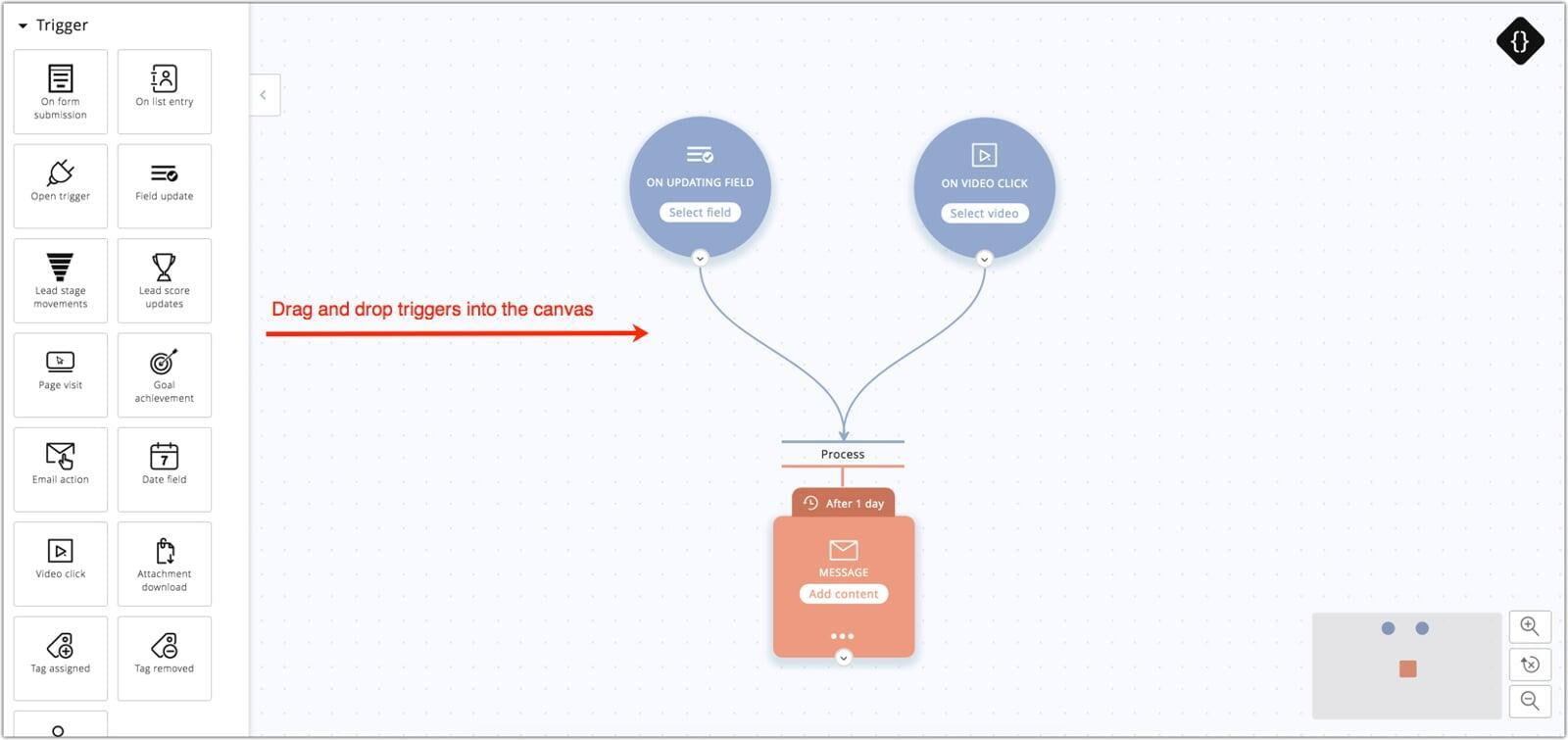
Thiết lập quy trình
Xây dựng một hành trình hoàn chỉnh cho khách hàng tiềm năng của bạn trong phần quy trình; tạo chuỗi email, xác định hành động và đặt quy tắc thành các đường dẫn riêng biệt dựa trên hành vi và thông tin của khách hàng tiềm năng.
Sau đây là danh sách tất cả những gì bạn có thể làm trong phần quy trình:
- Gửi email
- Kéo và thả Send email từ phần Process của bảng điều khiển bên trái vào khung vẽ.
- Nhấp vào Configure trong khối tin nhắn.
- Thêm thông tin và nội dung cơ bản của tin nhắn.
- Nhấp vào Send for review để gửi tin nhắn của bạn đến nhóm tuân thủ của chúng tôi để xem xét.
Gửi email đến khách hàng tiềm năng của bạn khi họ đạt đến giai đoạn này của hành trình.Để cấu hình:
Tin nhắn được xem xét của bạn sẽ được gửi theo lịch trình sau khi bạn kích hoạt hành trình. Tin nhắn, theo mặc định, sẽ được gửi một ngày sau khi hành động trước đó được thực hiện. Tuy nhiên, bạn có thể chỉnh sửa lịch trình của tin nhắn.
- Gửi email khảo sát
Gửi email khảo sát cho khách hàng tiềm năng của bạn khi họ đạt đến giai đoạn này của hành trình. Bạn nên tích hợp với Zoho Survey để gửi email khảo sát.
- Kéo và thả Send survey từ phần Process của bảng điều khiển bên trái vào khung vẽ.
- Nhấp vào Configure trong khối tin nhắn.
- Thêm thông tin và nội dung cơ bản của tin nhắn. Đảm bảo thêm thẻ hợp nhất khảo sát - survey merge tag trong nội dung. Tìm hiểu về email khảo sát.
- Nhấp vào Send for review để gửi tin nhắn của bạn đến nhóm tuân thủ của chúng tôi để xem xét.
Tin nhắn được xem xét của bạn sẽ được gửi theo lịch trình sau khi bạn kích hoạt hành trình. Tin nhắn, theo mặc định, sẽ được gửi một ngày sau khi hành động trước đó được thực hiện. Tuy nhiên, bạn có thể chỉnh sửa lịch trình của tin nhắn.
- Tạo đường dẫn dựa trên phản hồi email
Bạn có thể tạo các đường dẫn riêng để mở email, mở ra, mọi nhấp chuột liên kết và nhấp chuột liên kết cụ thể.Để đặt phản hồi:
- Nhấp vào biểu tượng More trong khối hành động tin nhắn.
- Chọn các câu trả lời mà bạn muốn tạo các đường dẫn riêng biệt. (Bạn chỉ có thể chọn phản hồi "Nhấp vào liên kết cụ thể" nếu có liên kết trong nội dung email.)
- Nhấp vào Done.
Tạo các luồng hành động cho mỗi phản hồi.
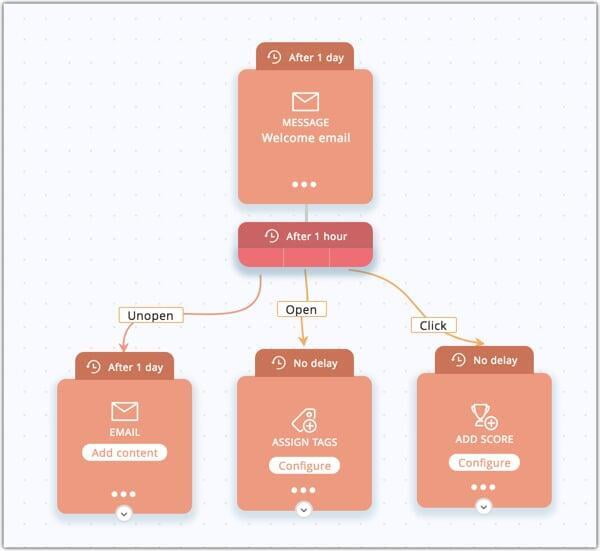
Liên kết các chủ đề với các hành trình
- Gửi tin nhắn
Gửi tin nhắn SMS đến khách hàng tiềm năng của bạn khi họ đạt đến giai đoạn này của hành trình.
- Kéo và thả thành phần Send SMS từ phần Process của bảng điều khiển bên trái vào khung vẽ.
- Nhấp vào Cấu hình trong khối tin nhắn.
- Thêm thông tin và nội dung cơ bản của tin nhắn.
- Nhấp vào Gửi để xem xét để gửi tin nhắn của bạn đến nhóm tuân thủ của chúng tôi để xem xét.
Tin nhắn được xem xét của bạn sẽ được gửi theo lịch trình sau khi bạn kích hoạt hành trình. Tin nhắn, theo mặc định, sẽ được gửi một ngày sau khi hành động trước đó được thực hiện. Tuy nhiên, bạn có thể chỉnh sửa lịch trình của tin nhắn.
- Đặt lời nhắc
- To open - mở: Khi khách hàng tiềm năng không mở email của bạn
- To click - nhấp: Khi khách hàng tiềm năng không nhấp vào bất kỳ liên kết nào trong email
- To click specific link - nhấp vào liên kết cụ thể: Khi khách hàng tiềm năng không nhấp vào liên kết cụ thể trong email
- To complete survey - hoàn thành khảo sát: Khi khách hàng tiềm năng không hoàn thành khảo sát
- Custom - Tùy chỉnh: Tạo điều kiện của riêng bạn
- Kết nối thành phần này với một email. Tuy nhiên, bạn chỉ có thể kết nối lời nhắc khảo sát với email khảo sát.
- Tạo email nhắc nhở và đặt khoảng thời gian giữa mỗi email. Bạn có thể tạo tối đa ba email.
- Xác định đường dẫn cho những người phù hợp với tiêu chí nhắc nhở. Ngay khi khách hàng tiềm năng phù hợp với tiêu chí, họ sẽ đi theo con đường này.
- Xác định đường dẫn cho những người không phù hợp với tiêu chí nhắc nhở. Những người dẫn đầu không phù hợp với tiêu chí mặc dù email nhắc nhở của bạn sẽ đi theo con đường này.
Gửi lời nhắc cho khách hàng tiềm năng của bạn khi họ không trả lời email của bạn. Sau đây là các loại lời nhắc khác nhau:
Nhấp vào Reminder loops - vòng lặp Nhắc nhở từ phầnProcess của bảng điều khiển bên trái và kéo và thả vòng lặp mong muốn vào khung vẽ. Sau đó, bạn sẽ cần phải làm như sau:
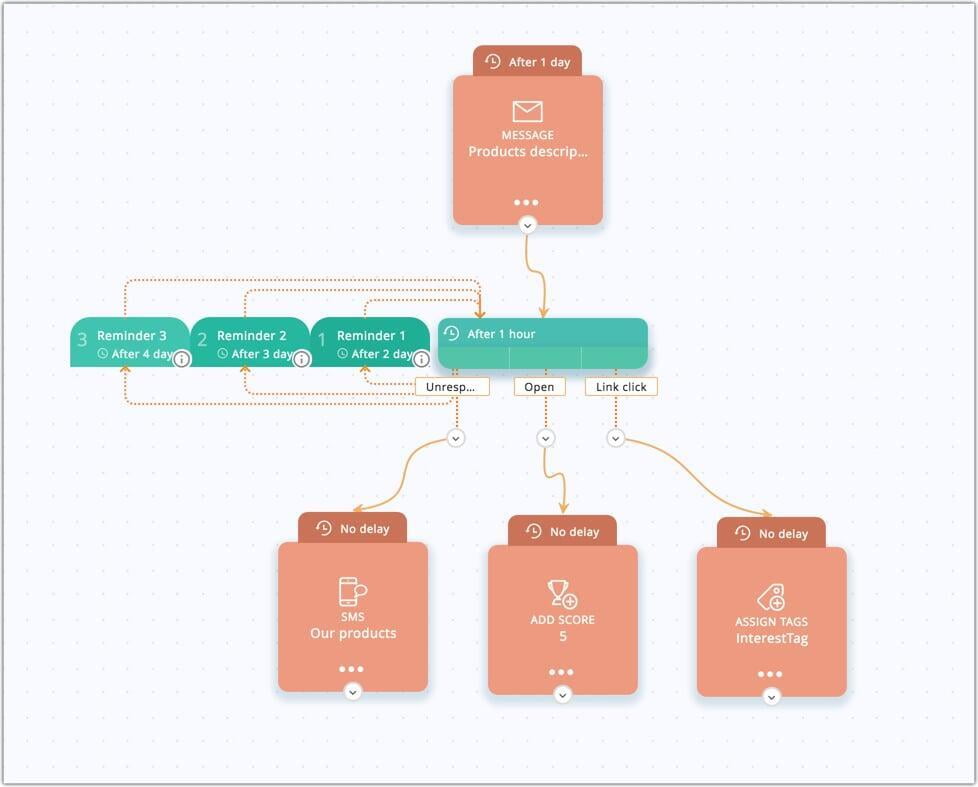
- Kiểm tra AB
Với thành phần này, bạn có thể kiểm tra hai phiên bản của chiến dịch của mình. Gửi hai phiên bản này cho một nhóm nhỏ khách hàng tiềm năng của bạn và quyết định người chiến thắng dựa trên hiệu suất của họ. Khi phiên bản chiến thắng được quyết định, nó sẽ được gửi đến các khách hàng tiềm năng còn lại.
- Size of the test group - Kích thước của nhóm thử nghiệm: Nhập số lượng khách hàng tiềm năng sẽ nhận được các phiên bản thử nghiệm này. 50% số được chọn sẽ nhận được phiên bản A và 50% còn lại sẽ nhận được phiên bản B.
- Chọn how the winner should be decided - cách quyết định người chiến thắng. Bạn có thể chọn quyết định dựa trên tỷ lệ mở hoặc tỷ lệ nhấp hoặc quyết định người chiến thắng theo cách thủ công sau khi thử nghiệm hoàn tất, dựa trên báo cáo của họ.
- Test duration - Thời lượng thử nghiệm: Chọn khoảng thời gian thử nghiệm sẽ chạy. Thử nghiệm sẽ bắt đầu sau khi các phiên bản đã được gửi đến nhóm thử nghiệm được chọn.
- Chọn which version should be sent in case of uncertainty - phiên bản nào sẽ được gửi trong trường hợp không chắc chắn. Sau đây là những trường hợp không chắc chắn:
- Khi có một ràng buộc sau khi thử nghiệm
- Khi một khách hàng tiềm năng đạt đến giai đoạn này sau khi các phiên bản đã được gửi đến nhóm thử nghiệm và trong khi thử nghiệm vẫn đang chạy
Sau khi thử nghiệm xong, phiên bản chiến thắng sẽ được quyết định. Khách hàng tiềm năng còn lại sẽ đi theo con đường theo phiên bản chiến thắng.
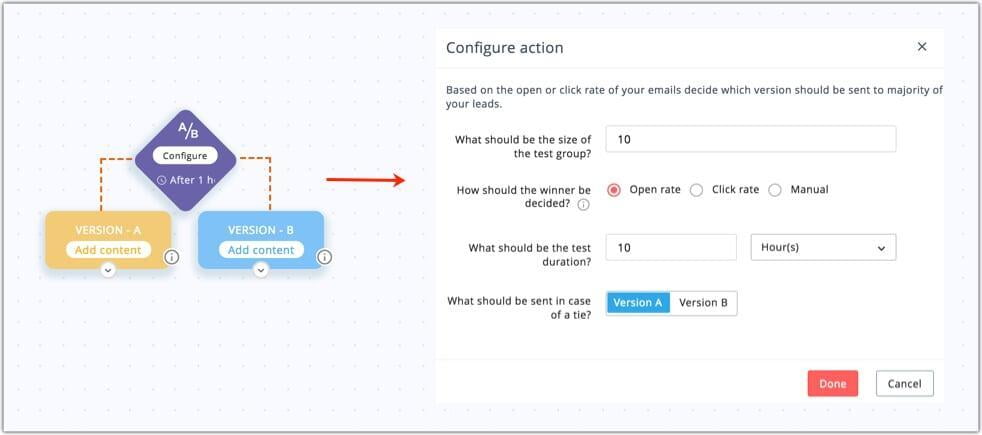
- Chia ngẫu nhiên
Chia đường đi của hành trình ngẫu nhiên cho hai nhóm khách hàng tiềm năng. Kéo và thả thành phần phân chia ngẫu nhiên vào khung vẽ. Nhấp vào Cấu hình và chọn tỷ lệ phần trăm cho mỗi nhóm. Khi khách hàng tiềm năng đạt đến giai đoạn này, họ sẽ được đưa ngẫu nhiên vào từng con đường.
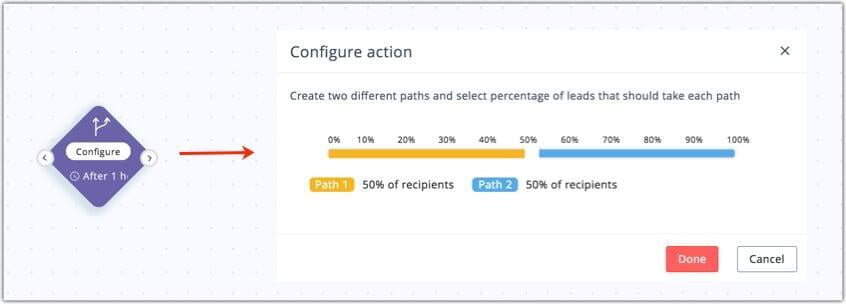
- Đặt điều kiện
Đặt điều kiện dựa trên thông tin và hành vi của khách hàng tiềm năng và phân nhánh đường đi. Khi khách hàng tiềm năng đạt đến giai đoạn này trong quy trình, họ sẽ được kiểm tra xem họ có đáp ứng các tiêu chí hay không và sẽ đi theo con đường tương ứng.Có ba loại điều kiện:Simple criteria - Tiêu chí đơn giản
Thiết lập một tiêu chí dựa trên thông tin khách hàng tiềm năng hoặc hoạt động của người nhận. Chia hành trình ở đây cho những người dẫn đầu thỏa mãn các tiêu chí và cho những người không.
Three way - Ba cách
Phân đoạn khách hàng tiềm năng của bạn dựa trên giá trị trường của họ và tạo các đường dẫn riêng cho từng phân khúc. Bạn cần cung cấp hai giá trị khác nhau cho trường bạn chọn. Bạn sẽ tạo hai đường dẫn cho hai giá trị này và đường dẫn thứ ba trong đó cả hai điều kiện này đều sai.
Multi way - Đa chiều
Phân đoạn khách hàng tiềm năng của bạn dựa trên giá trị trường của họ và tạo các đường dẫn riêng cho từng phân khúc. Bạn có thể cung cấp tối đa sáu giá trị cho trường bạn chọn. Bạn sẽ tạo nhiều đường dẫn cho bao nhiêu giá trị bạn cung cấp và một đường dẫn khác trong đó tất cả các điều kiện này là sai.
Nhấp vào thành phần Condition từ phần Process của bảng điều khiển bên trái và kéo và thả điều kiện mong muốn vào khung vẽ và định cấu hình cho phù hợp với yêu cầu của bạn.
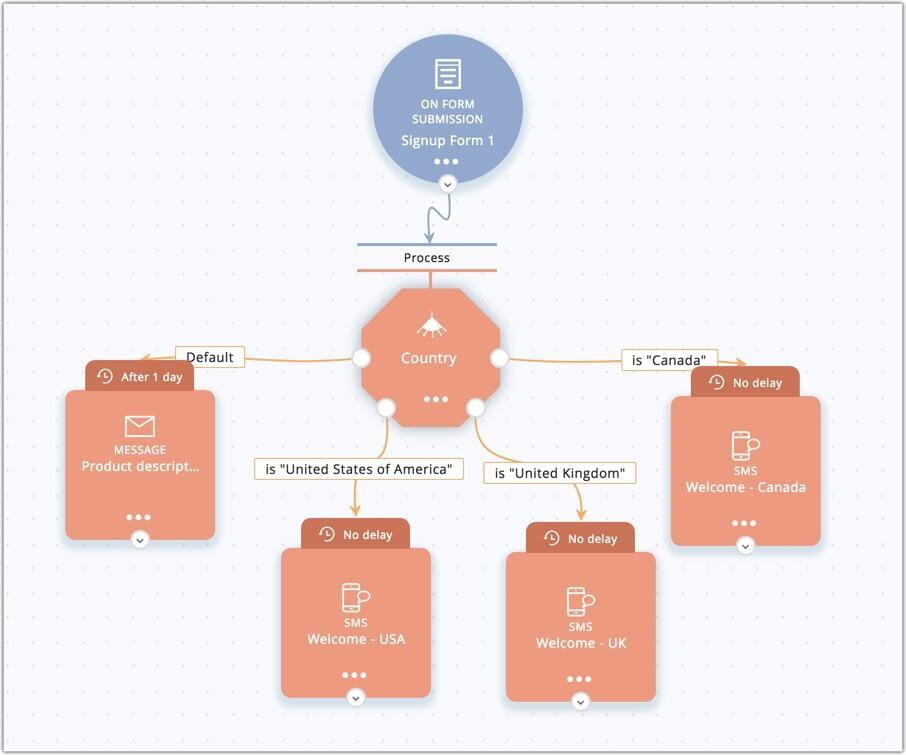
- Hợp nhất
Sử dụng thành phần này nếu bạn cần hợp nhất hai hoặc nhiều đường dẫn thành một.
Kéo và thả thành phần Merge từ phần Process của bảng điều khiển bên trái vào khung vẽ và thực hiện các kết nối theo yêu cầu.
Lưu ý: Bạn không thể kết nối nút kết thúc của thành phần hợp nhất với hành động kết thúc hành trình.
- Gán thẻ
Chỉ định thẻ cho khách hàng tiềm năng khi họ đạt đến giai đoạn này của hành trình.Kéo và thả thành phần Assign tags từ phần Process của bảng điều khiển bên trái vào khung vẽ. Nhấp vào Configure trong khối hành động và chọn thẻ dự định của bạn từ danh sách.
- Xóa thẻ
Xóa thẻ khỏi khách hàng tiềm năng khi họ đạt đến giai đoạn này của hành trình.Kéo và thả thành phần Remove tags từ phần Process của bảng điều khiển bên trái vào khung vẽ. Nhấp vào Configure trong khối hành động và chọn thẻ dự định của bạn từ danh sách.
- Thêm vào danh sách
Thêm dẫn đến một danh sách khi họ đạt đến giai đoạn này của cuộc hành trình.Kéo và thả thành phần Add to list từ phần Process của bảng điều khiển bên trái vào khung vẽ. Nhấp vào Configure trong khối hành động và chọn danh sách gửi thư dự định của bạn.
- Xóa từ danh sách
Xóa khách hàng tiềm năng khỏi danh sách khi họ đạt đến giai đoạn này của hành trình.Kéo và thả thành phần Remove from list từ phần Process của bảng điều khiển bên trái vào khung vẽ. Nhấp vào Configure trong khối hành động và chọn danh sách gửi thư dự định của bạn.
- Thêm điểm số khách hàng tiềm năng
Thêm điểm số cho khách hàng tiềm năng của bạn khi họ đạt đến giai đoạn này của cuộc hành trình.Kéo và thả thành phần Add score từ phần Process của bảng điều khiển bên trái vào khung vẽ. Nhấp vào Configure trong khối hành động và chọn điểm sẽ được thêm.
- Trừ điểm khách hàng tiềm năng
Trừ điểm từ khách hàng tiềm năng của bạn khi họ đạt đến giai đoạn này của cuộc hành trình.Kéo và thả thành phần Subtract score từ phần Process của bảng điều khiển bên trái vào khung vẽ. Nhấp vào Configure trong khối hành động và chọn điểm sẽ bị trừ.
- Trường cập nhật
Cập nhật giá trị của trường khách hàng tiềm năng của bạn khi họ đạt đến giai đoạn này của hành trình.Kéo và thả thành phần trường Update field từ phần Process của bảng điều khiển bên trái vào khung vẽ. Nhấp vào Configure trong khối hành động và chọn trường dự định và giá trị sẽ được cập nhật.
- Đẩy tới Zoho CRM
Đẩy dữ liệu khách hàng tiềm năng của bạn vào Zoho CRM khi họ đạt đến giai đoạn này của hành trình.Kéo và thả thành phần Push to Zoho CRM từ phần Process của bảng điều khiển bên trái vào khung vẽ. Nhấp vào Configure trong khối hành động.Điền vào các thông tin sau:
- Chọn từ hai tùy chọn sau: bạn có thể đẩy thông tin liên quan đến Zoho MarketingHub của tất cả khách hàng tiềm năng sang Zoho CRM (bản ghi mới sẽ được tạo cho khách hàng tiềm năng mới cho Zoho CRM) hoặc cập nhật chỉ dữ liệu khách hàng tiềm năng đã có trong Zoho CRM (mới các bản ghi sẽ không được tạo cho khách hàng tiềm năng mới đối với Zoho CRM).
- Chọn mô-đun Zoho CRM mà bạn muốn đẩy khách hàng tiềm năng của mình vào.
- Ánh xạ các trường Zoho MarketingHub với trường Zoho CRM tương ứng.
Nhấp vào để lưu.
- Tạo nhiệm vụ trong Zoho CRM
Tạo các tác vụ trong Zoho CRM cho các khách hàng tiềm năng đã đạt đến giai đoạn này.Để tạo các nhiệm vụ:
- Kéo và thả tác vụ Create task in Zoho CRM từ phần Process của bảng điều khiển bên trái vào khung vẽ.
- Nhấp vào Configure trong khối hành động.
- Chọn từ hai tùy chọn sau: bạn có thể tạo tác vụ cho tất cả khách hàng tiềm năng nhập thành phần này (bản ghi mới sẽ được tạo cho khách hàng tiềm năng mới cho Zoho CRM) hoặc chỉ tạo cho khách hàng tiềm năng đã có trong Zoho CRM (bản ghi mới sẽ không được tạo cho khách hàng tiềm năng mới sử dụng Zoho CRM).
- Nhấp vào các Map fields và ánh xạ các trường Zoho MarketingHub với các trường Zoho CRM.
- Nhấp vào Create task.
- Điền vào các thông tin sau:
- Subject - Chủ đề: Nhập chủ đề nhiệm vụ của bạn.
- Status - Trạng thái: Chọn trạng thái bạn muốn đưa ra nhiệm vụ của mình.
- Priority - Ưu tiên: Chọn mức độ ưu tiên của nhiệm vụ.
- Owner allocation - Phân bổ chủ sở hữu: Chủ sở hữu phân bổ cho các nhiệm vụ được tạo trong CRM. Bạn có thể chọn từ các tùy chọn sau:
- Chỉ định tất cả các nhiệm vụ cho một chủ sở hữu
- Chọn chủ sở hữu theo phương pháp vòng tròn cho mỗi nhiệm vụ
7. Nhấp vào Save.
- Tạo giao dịch trong Zoho CRM
Tạo giao dịch trong Zoho CRM cho khách hàng tiềm năng đã đạt đến giai đoạn này.Để tạo giao dịch:
- Kéo và thả giao dịch Tạo trong thành phần Zoho CRM từ phần Quy trình của bảng điều khiển bên trái vào khung vẽ.
- Nhấp vào Cấu hình trong khối hành động.
- Chọn tài khoản CRM của bạn.
- Nhấp vào Tạo thỏa thuận.
- Điền thông tin sau:
- Deal name - Tên giao dịch: Nhập tên cho giao dịch của bạn.
- Date model - Mô hình ngày: Chọn giữa mô hình ngày tĩnh và mô hình ngày.
- Stage - Giai đoạn: Chọn một giai đoạn thỏa thuận.
- Owner allocation - Phân bổ chủ sở hữu: Chủ sở hữu phân bổ cho các giao dịch được tạo trong CRM. Bạn có thể chọn từ các tùy chọn sau:
- Chỉ định cho chủ sở hữu của khách hàng tiềm năng (chủ sở hữu trong CRM)
- Chỉ định tất cả các nhiệm vụ cho một chủ sở hữu
- Chọn chủ sở hữu theo phương pháp vòng tròn cho mỗi nhiệm vụ
6. Nhấp vào Save.
